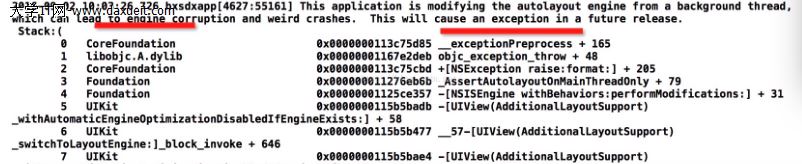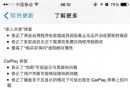iPhone手勢怎麼設置 iPhone手勢怎麼用?
iPhone手機中都有一個手勢功能,很多朋友對於iPhone手勢功能都不太了解,也不知道怎麼用。其實iPhone是一個很好用的iPhone手機輔助功能,可以幫助用戶更好的操作手機,通常在“通用”設置裡面,將AssistiveTouch輔助功能打開,就會出現四個小菜單,分別是個人收藏、手勢、設備和主屏幕,開啟後可以實現各種快捷操作,從而更方面iPhone用戶使用,下面本文將與大家介紹下iPhone的手勢怎麼用,首先先來看看如何設置吧。
第一步:進入iPhone設置,然後選擇“通用”如下圖:
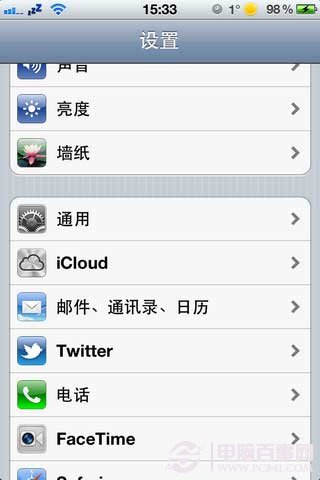
第二步:選擇通用--輔助功能。
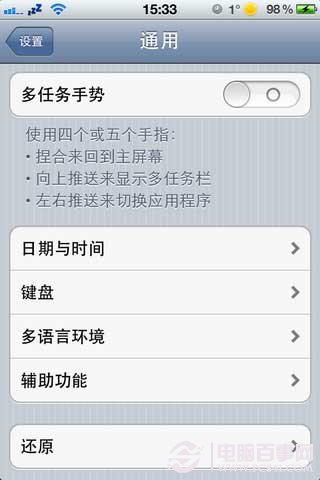
第三步:在輔助功能裡面選擇“AssistiveTouch”如下圖“
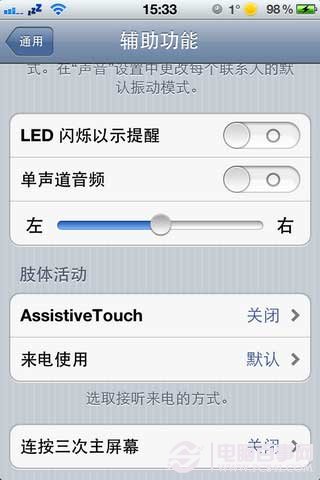
第四步:打開以後你能看見有右下角有個圓點,如下圖:
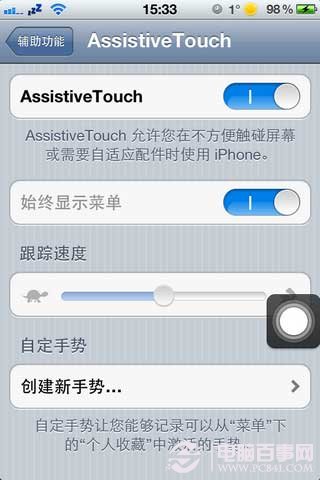
第五步:點擊圓點可以看到模擬Home鍵的各種虛擬快捷鍵,可以減少Home鍵的消耗,如下圖:
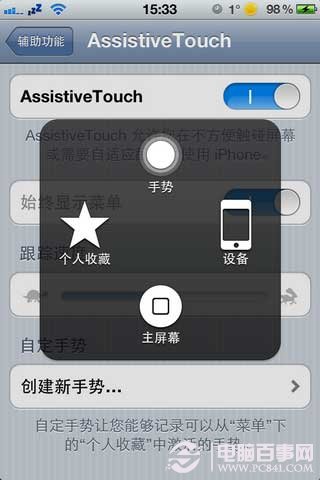
擴展閱讀:iPhone怎麼激活 新手必看的iPhone激活教程
第六步:點擊設備可以進入另外一層的虛擬手勢操作,如下圖:
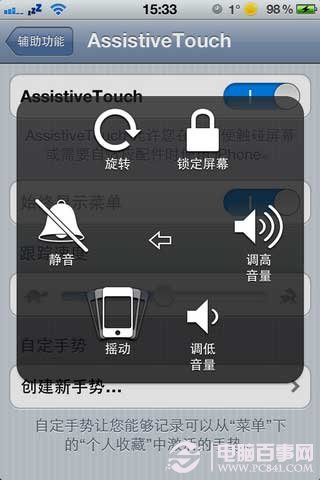
第七步:點擊手勢可以進入手勢的設定,根據個人的習慣設置就可以了,如下圖:
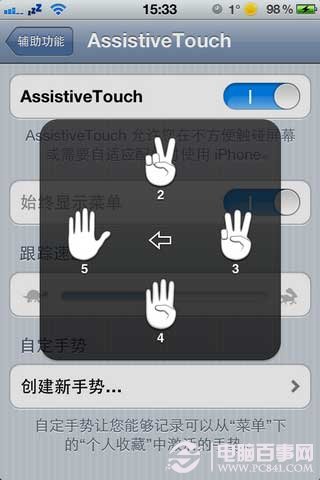
第八步:點擊個人收藏就可以根據個人喜好自定義手勢,如下圖:

iPhone手勢設置好了,之後我們就可以使用這個輔助功能了,將AssistiveTouch輔助功能打開,就會出現四個小菜單,分別是個人收藏、手勢、設備和主屏幕,下面介紹下iPhone手勢怎麼用詳情如下:
1、設備
點擊設備後又會出現6個菜單:靜音、旋轉、鎖定屏幕、調高音量、調低音量和搖動。這個大家都明白,點擊後會代替你完成通過按鍵或實際動作才能完成的操作,中間的小箭頭是返回鍵。例如搖動,如果你設置了搖動換歌的話,你在開啟音樂的狀態下點擊搖動,那麼就會自動切換歌曲,而不必實際去搖動你的iphone。
2、主屏幕
這個不用多解釋了,點擊後會代替Home鍵的功能,雙擊可以調取後台任務菜單。
3、手勢
點擊後會出現2、3、4、5四個手指,選擇幾個那麼你在用一根手指點擊屏幕的時候,相當於對應數字的手指同時觸屏。此項功能對正常人基本是雞肋,只有在玩水果忍者的時候才會派上用場,可以數刀齊下。
4、個人收藏
打開後會出現好多方框,點擊後會讓你寫入自定手勢。什麼是自定手勢?如果你在屏幕上從左到右橫著劃一下,那麼存儲後你可以定義名稱為右滑,那麼這就是你的自定手勢。怎麼調用自定手勢呢?點擊個人收藏,然後點擊你自定的手勢-右滑,那麼就會出現一個藍色圓圈。你點擊這個藍色圓圈,藍色圓圈就會做一個右滑的動作。如果你是在主菜單的狀態下,那麼你的主菜單就會切換到下一頁,明白了嗎?可是這個功能太費事了,還不如你直接右滑方便快捷。但是如果你心疼屏幕,不想整天劃來劃去的話,此功能不失為一個好辦法。
猜你還喜歡:iPhone如何給電腦授權和取消授權。
- iOS獲得以後裝備型號等信息(全)包括iPhone7和iPhone7P
- xcode8提交ipa掉敗沒法構建版本成績的處理計劃
- Objective-C 代碼與Javascript 代碼互相挪用實例
- iOS開辟之UIPickerView完成城市選擇器的步調詳解
- iPhone/iPad開辟經由過程LocalNotification完成iOS准時當地推送功效
- iOS法式開辟之應用PlaceholderImageView完成優雅的圖片加載後果
- iOS Runntime 靜態添加類辦法並挪用-class_addMethod
- iOS開辟之用javascript挪用oc辦法而非url
- iOS App中挪用iPhone各類感應器的辦法總結
- 實例講授iOS中的UIPageViewController翻頁視圖掌握器
- IOS代碼筆記UIView的placeholder的後果
- iOS中應用JSPatch框架使Objective-C與JavaScript代碼交互
- iOS中治理剪切板的UIPasteboard粘貼板類用法詳解
- iOS App開辟中的UIPageControl分頁控件應用小結
- 詳解iOS App中UIPickerView轉動選擇欄的添加辦法